以前の記事で、Firefly(PC GAMESS)のMacへの導入方法を紹介しました。
今回は導入したFireflyを実際に使用してみましょう。
1) アプリケーションの使いわけ方は?
インストールしたFireflyのフォルダを開くと『RUN-FIREFLY-JOBS』といフォルダがあり、その中に計算を実行するアプリケーションが入っています。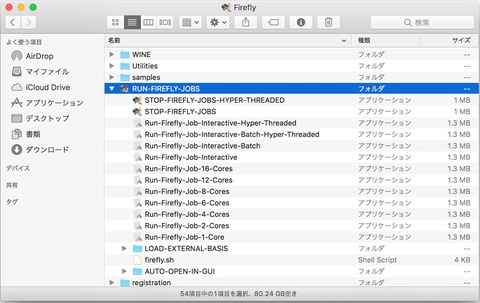
“Run-Firefly-Job~”の後につくアプリケーション名で使い方がそれぞれ違います。
■ 1~16 Core: Macのコア数に対応した実行ファイル(Inputファイル選択後、即計算を実行します)
使えるコア数を増やすと計算速度が早くなります(並列化)。お持ちのMacのコア数以上では計算できないので、予めコア数を確認しておくと良いでしょう。
Macのコア数の調べ方は、林檎マーク > このMacについて > システムレポート > ハードウェアに表示されます。
■ Interactive: 実行前にコア数を確認するサブウインドウが表示され、指定した後に計算を実行します。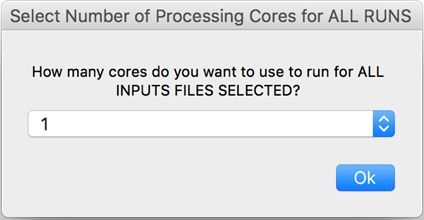
■ Batch: 計算の連続実行用ファイル(続けていくつかのInputファイルを計算したいときに使用します)
■ Hyper Threaded: ハイパースレッディングを許可します。通常、2~3割ほど処理効率が良くなりますが、すべての計算でハイパースレッディングの恩恵を受けられるわけではないみたいです。
ちなみに、『AUTO-OPEN-IN-GUI』のフォルダに入っているアプリケーションで計算を実行すると、計算終了後にアウトプットファイル(.out)をGUIソフトで開いてくれます。もちろん、GUIソフトは別途導入する必要があります。MacMolPltを入れている方は、自動で計算終了後にMacMolPltがoutputファイルを読み込みます。
2) 計算を実行してみよう
以前の記事でMacMolPltを使ったインプットファイルの作成方法を紹介しました。ここで作成した水分子の構造最適化のInputファイル(HF/6-31Gd)を実行してみましょう。
実行方法は簡単です。RUN-FIREFLY-JOBSフォルダ内の“Run-Firefly-Job-1-Core”にInputファイルをドラックドロップすると次のような計算実行画面が表示されます(アプリケーションを開いた後、ファイルを指定することも可)。
終了すると、Inputファイルと同名の“ファイル名.out”と“ファイル名.dat”が作成されます。
アウトプットファイル(.out)をテキストエディッタで開き、最後の行に
『EXECUTION OF FIREFLY TERMINATED NORMALLY XX:XX:XX XX-XX-XXXX』(XXは時間)
と表示されていればFireflyは正常に終了したことになります。
ちなみに、計算を途中で終了したい場合はRUN-FIREFLY-JOBSフォルダ内の“STOP-FIREFLY-JOB”をダブルクリックすると終了します(ハイパースレッドで実行している場合は、“STOP-FIREFLY-JOB-HYPER-THREADED”を使用)。
3) まとめ
Macへ導入したFirefly(PC GAMESS)アプリケーションは、コア数やハイパースレッディング、連続実行の有無によって使い分ける必要があることを説明しました。
Inputファイル作成とOutputファイルの可視化等のアプリケーションは本体に付属してないので、MacMolPltを併用すると良いでしょう。
※) 当ブログの連載が書籍になりました!!興味がある方は、お手に取っていただければ幸いです!!
(Amazon購入ページ)(書籍の紹介記事)
【関連記事】
MacにFirefly(PC GAMESS)を導入しよう
Macで計算化学環境を整えよう

コメント
コメント一覧 (4)
「インストールしたFireflyのフォルダを開くと『RUN-FIREFLY-JOBS』といフォルダがあり、その中に計算を実行するアプリケーションが入っています。」とありますが、
『RUN-FIREFLY-JOBS』というフォルダがありません。
あるのは「.background」「.fseventsd」「.Trashes」などのフォルダですが、どうすればいいですか?
どうもこのブログの管理人です。
「.background」「.fseventsd」「.Trashes」はインデックスやゴミ箱フォルダの管理ファイルだと思います。他のOSから持ってくるとよくあります。
もう少し詳しい状況を教えて下さい。
Mac OS:(例 Mojava ver10.14.6など)
ブログ記載の手順でDownloadからdmgマウント、インストールまで行ったか:Y/N
他のPCからファイルを移動していないか:Y/N
全て同一のMacPC上で行ったか:Y/N
別途、メールでお問い合わせ頂きありがとうございます。
添付画像から考えられてる原因を返信いたしましたのでご確認ください。
ですが先ほど確認したら、Applicationフォルダに展開されていました!
「.dmg」を展開すると、「Applicationフォルダ」に別途展開されるということを知りませんでした。
初歩的なミスで、ご迷惑おかけしてすいません。